
Nel prossimo articolo daremo un'occhiata a come possiamo esegui comandi particolari senza la password sudo in Ubuntu grazie al file sudoers. Mi sembra logico avvertire che ciò che verrà letto di seguito è solo a scopo didattico. È essenziale essere molto attenti quando applichi ciò che sarai in grado di leggere qui. Se per qualsiasi motivo consenti a un utente di eseguire il comando "rm" senza dover scrivere il file password sudo, potresti rimuovere accidentalmente o intenzionalmente elementi importanti dal sistema operativo.
Come ho detto, nelle righe seguenti vedremo come eseguire comandi specifici senza dover scrivere la password sudo in Sistemi operativi simili a Unix. Come tutti gli utenti di Ubuntu sanno, è necessario scriverlo quando eseguiamo un comando usando sudo. Ma quando si tratta di automatizzare determinate attività, forse dover scrivere può essere un inconveniente.
Esegui comandi specifici senza password sudo in Ubuntu
Se per qualsiasi motivo, qualunque esso sia, sei interessato a consentire a un utente di eseguire un particolare comando senza dover digitare la password sudo, dovresti aggiungi quel comando al file sudoers.
Diciamo che vogliamo un utente denominato interunosyceros eseguire il comando mkdir senza dover digitare la password sudo. Per fare ciò, dovremo modificare i sudoer. Nel terminale (Ctrl + Alt + T) scriviamo:
sudo visudo
Quando il file viene aperto, alla fine aggiungeremo la seguente riga:
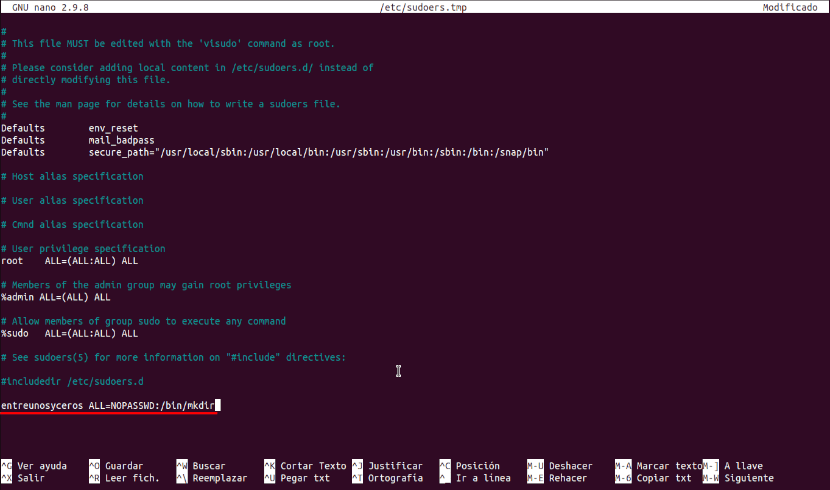
entreunosyceros ALL=NOPASSWD:/bin/mkdir
In questa riga che viene aggiunta nell'acquisizione precedente, entreunosyceros è il nome utente. Secondo questa riga, questo utente potrà eseguire il comando 'mkdir'senza digitare la password sudo.

Il sistema è semplice. Saremo in grado aggiungi tutti i comandi che vogliamo separandoli con virgole, come mostrato di seguito:
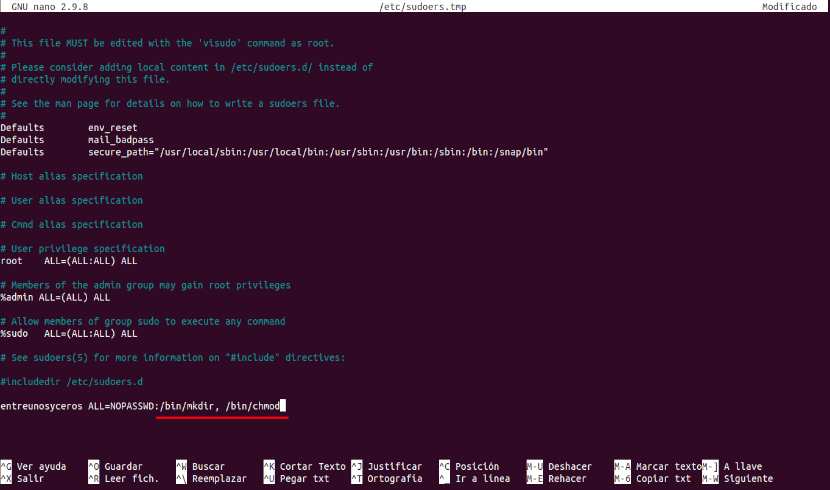
entreunosyceros ALL=NOPASSWD:/bin/mkdir,/bin/chmod
Dopo aver finito di aggiungere la linea, disconnettersi e accedere di nuovo o riavviare il sistema. D'ora in poi, l'utente a cui fa riferimento la riga aggiunta al file maglioni non sarà necessario inserire la password sudo durante l'esecuzione di uno dei comandi aggiunti. Si Certamente, durante l'esecuzione di tutti gli altri comandi, se ti verrà richiesto di inserire la password per utilizzare sudo.
Trova il percorso del comando e aggiungilo al file sudoers
In questo caso vogliamo aggiungere un comando con un percorso diverso da quello che abbiamo usato finora, ad esempio il percorso di apt, dovremo scrivere correttamente il percorso del file eseguibile. In caso di non esserne sicuri, possiamo usare il comando 'dove si trova'per trovare il percorso corretto per apt. Nel terminale (Ctrl + Alt + T) dovresti scrivere:

whereis apt
Come puoi vedere nello screenshot qui sopra, il percorso per il comando apt è / usr / bin / apt, quindi questo è il percorso da aggiungere nel file sudoers.
Nel caso in cui siamo interessati a non dover digitare la password per sudo durante l'esecuzione del comando apt, dovremo modificare nuovamente il file sudoers:
sudo visudo
Dentro sarebbe aggiungi il comando 'apt' nel file come abbiamo fatto con i comandi precedenti:
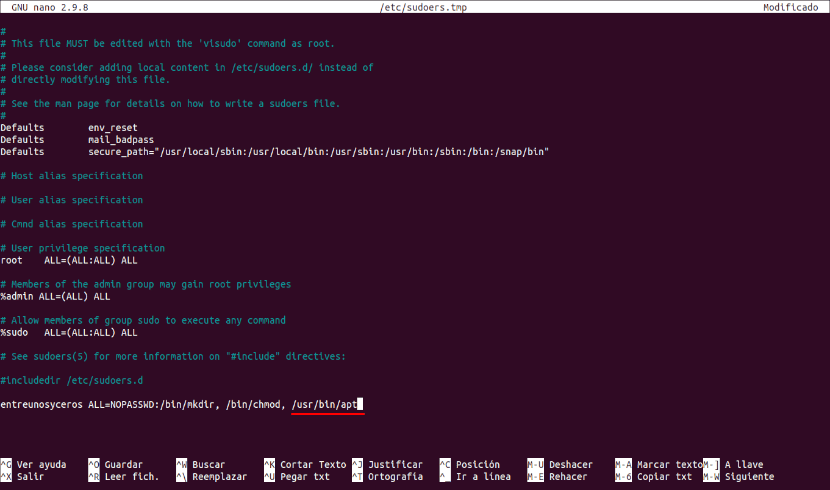
entreunosyceros ALL=NOPASSWD:/bin/mkdir,/bin/chmod,/usr/bin/apt
Dopo aver aggiunto il comando, salva e chiudi il file sudoers. Quindi disconnettersi e accedere di nuovo. Ora, può essere verificato se l'utente può eseguire il comando con il prefisso sudo senza utilizzare la password:

sudo apt update
Richiedi la password sudo per un comando specifico nel file sudoers
Se dopo averlo fatto, se hai bisogno che l'utente debba digitare di nuovo la password, tutto ciò che devi fare è modifica il file sudoers e rimuovi il comando aggiunto. Salvare il file, disconnettersi e accedere di nuovo.
Un'alternativa sarebbe aggiungere la direttiva 'PASSWD:' davanti al comando di cui vogliamo che abbia bisogno per scrivere la password sudo. Seguendo l'esempio, modificheremo la riga aggiunta al file sudoers come mostrato di seguito:

entreunosyceros ALL=NOPASSWD:/bin/mkdir,/bin/chmod,PASSWD:/usr/bin/apt
In questo caso, l'utente entreunosyceros può eseguire i comandi 'mkdir'E'chmod'senza digitare la password sudo. Tuttavia, dovrai digitarlo quando vuoi eseguire il comando 'adatto'.
Ciao. Sono stato in grado di modificare il file sudoers come ben spiegato nel post. In questo momento sto iniziando a utilizzare arch. Per aggiungere il comando pacman, per determinate azioni ... come devo fare ?, Ad esempio, mi interessa non chiedere una password per aggiornare il sistema operativo, es: sudo pacman update. Ma per chiedere rapidamente il passaggio. Grazie, cordiali saluti.